电脑怎么找到输入法 win10自带输入法打开方法
更新时间:2024-05-04 15:45:54作者:yang
在使用Windows 10操作系统的电脑时,我们经常需要切换输入法来适应不同的语言环境,而Win10自带的输入法功能十分便捷,只需按照简单的操作步骤即可打开和使用。接下来我们就来了解一下如何在Win10系统中找到输入法并进行打开设置。
步骤如下:
1.点击右下角输入法按钮,如图所示。
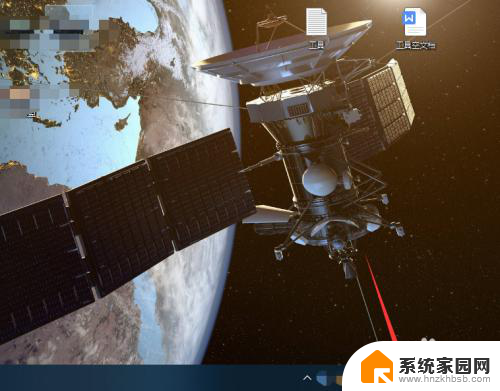
2.点击语言首选项。
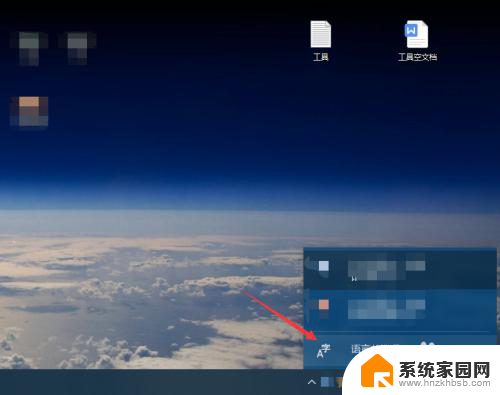
3.点击中文,选择选项。
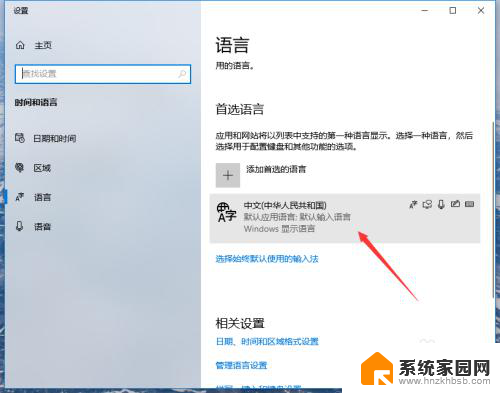
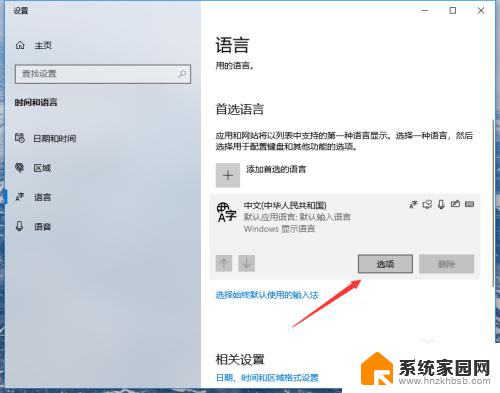
4.点击添加键盘。
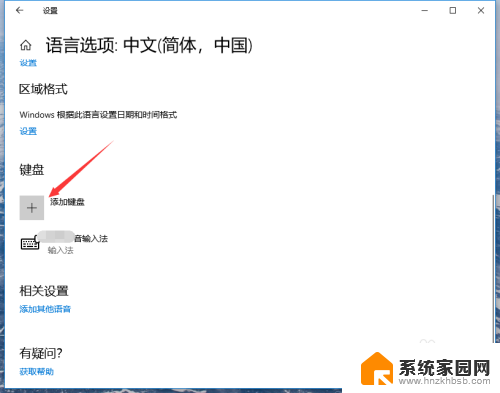
5.点击选择微软拼音。
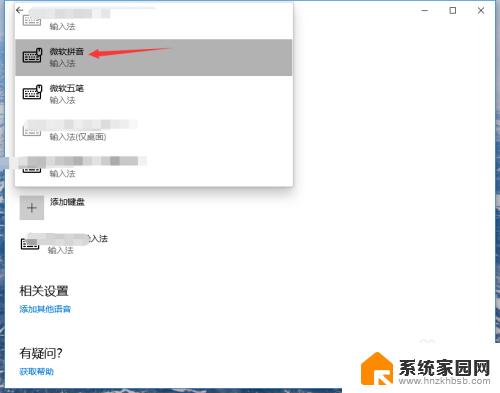
6.返回桌面,切换输入法即可打开自带输入法。
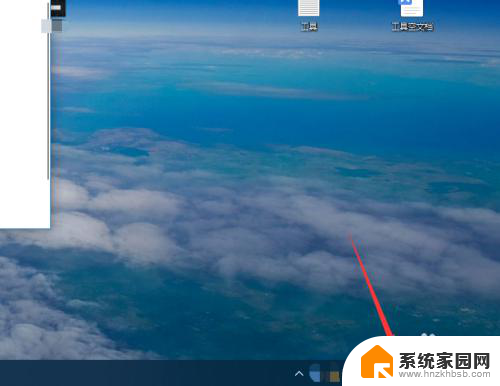
以上就是电脑如何找到输入法的全部内容,对于不清楚的用户,可以参考以上小编的步骤进行操作,希望能对大家有所帮助。
电脑怎么找到输入法 win10自带输入法打开方法相关教程
- 为什麽win10的输入法输入不了 win10自带输入法无法打字怎么办
- 电脑输入法切换手写 win10自带的输入法手写输入如何开启
- 电脑用手写可以吗 win10自带的输入法怎么打开手写输入
- win10自带输入法输入框不见了 win10输入法打字框消失
- win10自带拼音输入法 win10自带输入法怎么设置调出来快捷键
- 为什么win10自带的输入法没有了 win10控制面板找不到输入法的解决方法
- win10锁定输入法中英文 Win10自带输入法锁定为英文设置方法
- win10自带输入法如何删除 win10删除自带输入法教程
- 打开电脑怎样进入打字 win10自带输入法如何设置
- 电脑怎么使用手写输入法 win10自带输入法手写输入功能怎么开启
- 电脑网络连上但是不能上网 Win10连接网络显示无法连接但能上网的解决方法
- win10无线网密码怎么看 Win10系统如何查看已连接WiFi密码
- win10开始屏幕图标点击没反应 电脑桌面图标点击无反应
- 蓝牙耳机如何配对电脑 win10笔记本电脑蓝牙耳机配对方法
- win10如何打开windows update 怎样设置win10自动更新功能
- 需要系统管理员权限才能删除 Win10删除文件需要管理员权限怎么办
win10系统教程推荐
- 1 win10和win7怎样共享文件夹 Win10局域网共享问题彻底解决方法
- 2 win10设置桌面图标显示 win10桌面图标显示不全
- 3 电脑怎么看fps值 Win10怎么打开游戏fps显示
- 4 笔记本电脑声音驱动 Win10声卡驱动丢失怎么办
- 5 windows查看激活时间 win10系统激活时间怎么看
- 6 点键盘出现各种窗口 如何解决Win10按键盘弹出意外窗口问题
- 7 电脑屏保在哪里调整 Win10屏保设置教程
- 8 电脑连接外部显示器设置 win10笔记本连接外置显示器方法
- 9 win10右键开始菜单没反应 win10开始按钮右键点击没有反应怎么修复
- 10 win10添加中文简体美式键盘 Win10中文输入法添加美式键盘步骤